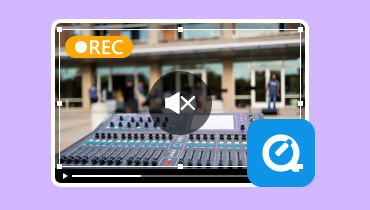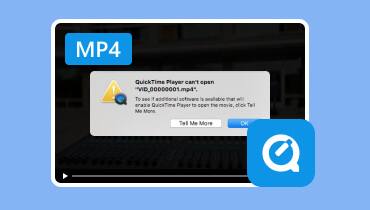Chuyển đổi GIF sang MP4 để có khả năng tương thích tốt hơn
Trong kỷ nguyên số này, GIF động đã trở thành công cụ để thể hiện cảm xúc và thông tin một cách hấp dẫn và vui nhộn. Tuy nhiên, mặc dù có tính linh hoạt, GIF động vẫn có nhiều hạn chế, chẳng hạn như chất lượng màu hạn chế, vấn đề về khả năng tương thích và kích thước tệp lớn. Đây là lúc chuyển mã GIF sang MP4 phát huy tác dụng. MP4 là một trong những định dạng được sử dụng rộng rãi, cung cấp khả năng nén vượt trội, chất lượng tốt và kích thước tệp nhỏ hơn. Bài viết này sẽ hướng dẫn bạn cách chuyển đổi GIF của mình GIF sang MP4 để vượt qua mọi thách thức. Bạn cũng sẽ tìm hiểu ưu và nhược điểm của bộ chuyển đổi để biết thêm thông tin. Bắt đầu đọc bài đăng này và tìm hiểu thêm về cuộc thảo luận mà không cần phải nói thêm.
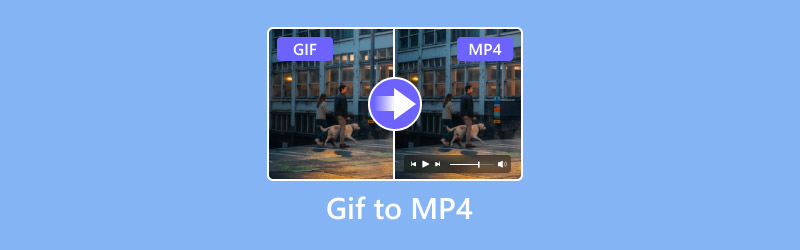
NỘI DUNG TRANG
Phần 1. Phương pháp tốt nhất để chuyển đổi GIF sang MP4
Để chuyển đổi GIF sang MP4, bạn phải có trình chuyển đổi tốt nhất và mạnh nhất để thực hiện nhiệm vụ chính của mình. Nếu bạn muốn có kết quả mong muốn, chúng tôi khuyên bạn nên sử dụng Vidmore Video Converter. Tính năng cốt lõi của nó. Với chính tên gọi của nó, tính năng cốt lõi của nó là chuyển đổi các tệp phương tiện sang hơn 200 định dạng. Với điều đó, bạn vẫn có thể có được kết quả, bất kể bạn đang xử lý định dạng nào. Chuyển mã GIF sang MP4 rất đơn giản vì giao diện trực quan của nó cho phép bạn sử dụng tất cả các chức năng của nó một cách hiệu quả. Thêm vào đó, nó có thể cung cấp cho bạn quy trình chuyển đổi cực nhanh, nhanh hơn tới 50 lần so với các trình chuyển đổi khác. Bạn có thể có được chất lượng video tuyệt vời lên đến 8K, dẫn đến trải nghiệm xem tốt hơn. Cuối cùng, phần thú vị nhất là bạn có thể tin tưởng vào chương trình này để chuyển đổi nhiều GIF cùng lúc. Bạn có thể kiểm tra thông tin bên dưới để xem một khả năng khác của phần mềm. Sau đó, bạn cũng có thể kiểm tra và làm theo các bước đơn giản để chuyển mã GIF động sang MP4 một cách hoàn hảo.
Các tính năng thú vị
- Phần mềm này có thể chuyển đổi GIF và các tập tin phương tiện khác sang hơn 200 định dạng.
- Chương trình có thể cung cấp các chức năng chỉnh sửa cơ bản và nâng cao để cải thiện các tập tin phương tiện.
- Nó có thể cung cấp giao diện người dùng trực quan và gọn gàng.
- Có thể truy cập trên Mac và Windows.
Bước 1. Truy cập Vidmore Video Converter trên máy Mac hoặc Windows của bạn. Sau đó, khởi chạy nó để bắt đầu quy trình chuyển đổi.
Bước 2. Đi đến Bộ chuyển đổi và chạm vào nút Thêm tệp để chèn tệp GIF mà bạn muốn chuyển đổi sang MP4.
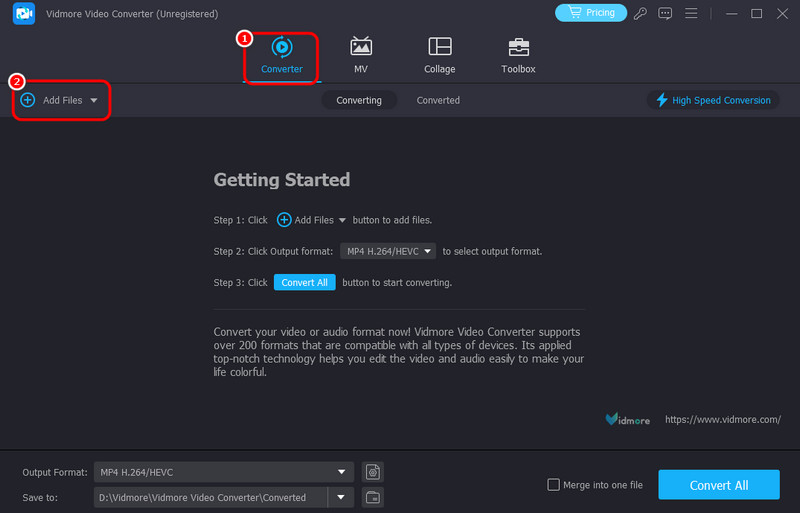
Bạn có thể thêm nhiều ảnh GIF nhất có thể vì phần mềm có thể xử lý quy trình chuyển đổi hàng loạt.
Bước 3. Sau khi thêm tệp GIF, hãy chuyển đến Định dạng đầu ra và chọn tùy chọn MP4. Bạn cũng có thể chọn chất lượng video ưa thích của mình. Sau đó, nhấn Convert All để bắt đầu quá trình chuyển đổi GIF sang MP4.

Với phương pháp này, giờ đây bạn có thể chuyển đổi GIF sang MP4 hiệu quả trên máy tính để bàn của mình. Điểm tốt là bạn có thể chọn chất lượng ưa thích để có trải nghiệm xem tốt hơn.
Phần 2. Chuyển GIF sang MP4 trên Windows và Mac
Hãy đến phần này để chúng tôi giới thiệu cho bạn ba công cụ chuyển đổi hàng đầu mà bạn có thể sử dụng để chuyển đổi ảnh GIF sang MP4 một cách hiệu quả.
Phương pháp 1: Chuyển đổi GIF sang MP4 bằng VLC
Để thay đổi GIF thành MP4, bạn có thể sử dụng VLC. Bên cạnh khả năng phát nhiều tệp phương tiện khác nhau, nó cũng có thể giúp bạn chuyển đổi GIF sang MP4 một cách mượt mà. Nó có thể giúp bạn có được kết quả nhanh chóng đúng hạn.
Các định dạng được hỗ trợ: MP4, WebM, TS, AVI, MKV, FLV
Ưu điểm
- Phần mềm có quá trình chuyển đổi mượt mà.
- Nó có thể xử lý nhiều định dạng phương tiện truyền thông khác nhau.
- Nó có thể cung cấp nhiều công cụ chỉnh sửa khác nhau để nâng cao chất lượng tệp phương tiện.
Nhược điểm
- Giao diện người dùng của nó đã lỗi thời.
- Đôi khi, phần mềm bị sập.
Bước 1. Khởi chạy VLC và tiến hành Phương tiện truyền thông > Chuyển đổi và lưu Lựa chọn.
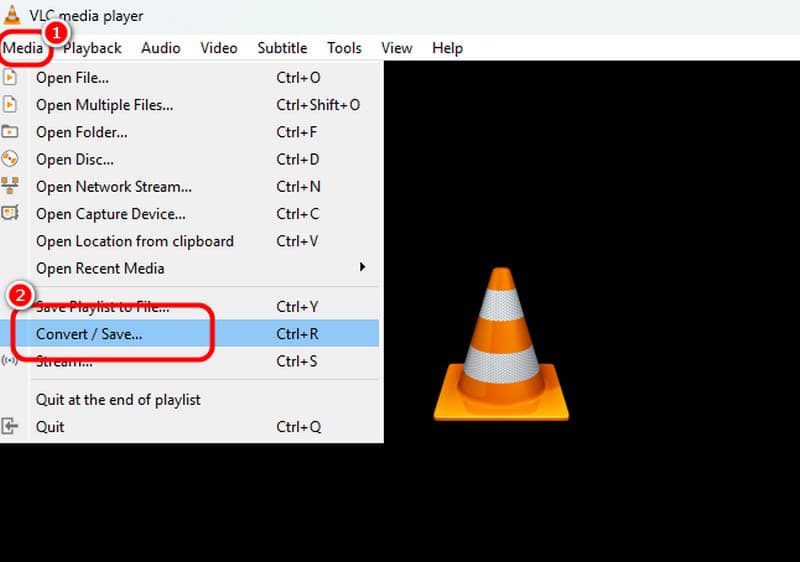
Bước 2. Đánh vào Thêm vào để chèn tệp GIF từ máy tính của bạn. Sau đó, nhấn nút Chuyển đổi & Lưu bên dưới.
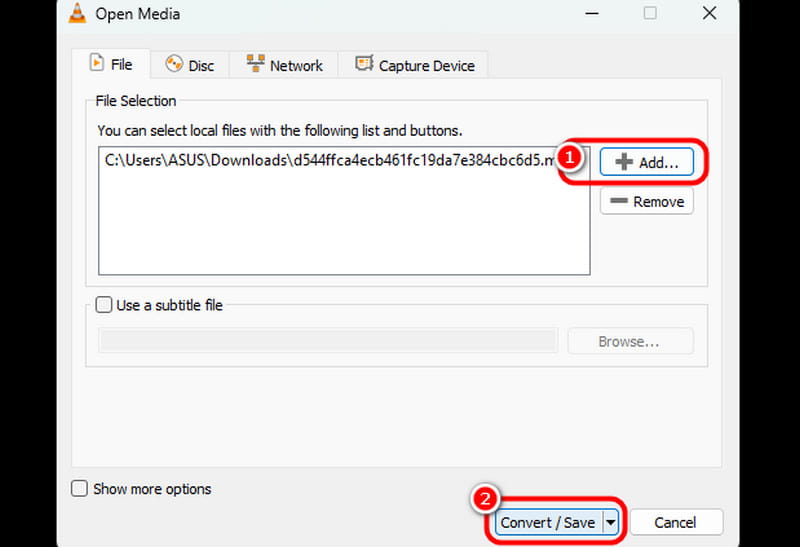
Bước 3. Đi đến Hồ sơ menu và chọn định dạng MP4. Sau khi hoàn tất, hãy nhấp vào tùy chọn Browse để chọn tệp đích của bạn. Đối với quy trình cuối cùng, hãy nhấp vào Start để bắt đầu quy trình chuyển đổi. Bây giờ bạn có thể phát tệp đã chuyển đổi trên Máy nghe nhạc MP4 và các trình phát phương tiện khác.
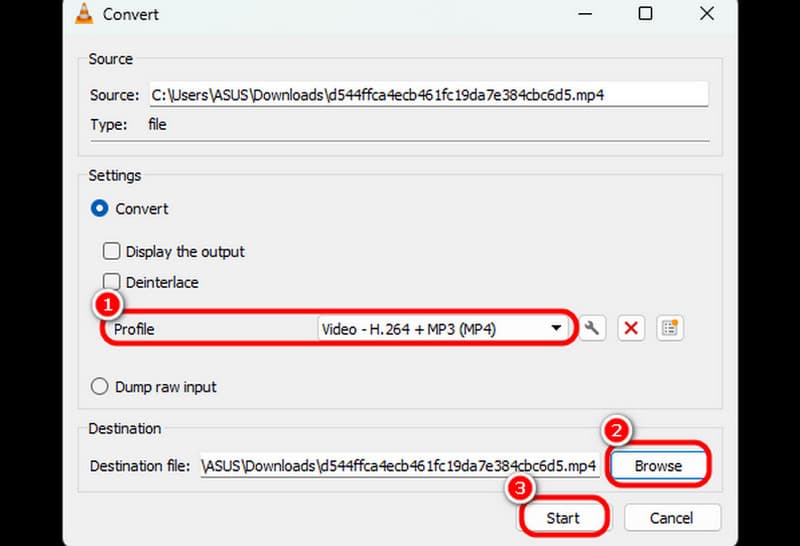
Sau khi sử dụng bước này, VLC có thể giúp bạn có được kết quả mong muốn sau quá trình chuyển đổi. Tuy nhiên, hãy luôn chuẩn bị tinh thần rằng phần mềm có thể bị sập trong quá trình thực hiện.
Phương pháp 2: Chuyển GIF sang MP4 bằng Handbrake
Phanh tay là một phần mềm ngoại tuyến khác có thể chuyển đổi GIF sang MP4. Nó cũng có giao diện người dùng đơn giản, cho phép bạn điều hướng mọi thứ dễ dàng. Nó thậm chí có thể hỗ trợ quy trình kéo và thả, khiến nó trở thành một trình chuyển đổi hữu ích.
Các định dạng được hỗ trợ: MP4, WebM, MKV
Ưu điểm
- Quá trình chuyển đổi GIF rất đơn giản và nhanh chóng.
- Giao diện người dùng rất dễ theo dõi.
Nhược điểm
- Thiết kế trông cũ và lỗi thời.
- Nó thiếu các chức năng chỉnh sửa nâng cao.
- Nó chỉ hỗ trợ ba định dạng video.
Bước 1. Sau khi bạn khởi chạy phần mềm, hãy nhấn vào Tập tin nút để thêm tệp GIF.
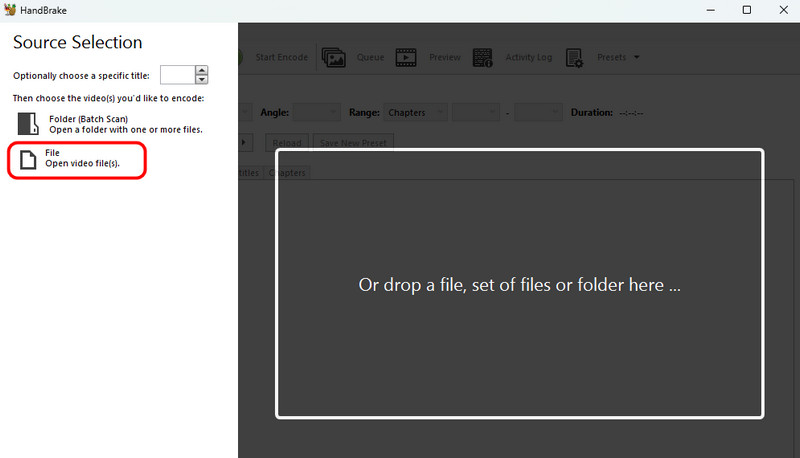
Bước 2. Sau khi bạn hoàn tất việc thêm GIF, hãy chuyển đến định dạng và chọn định dạng MP4.
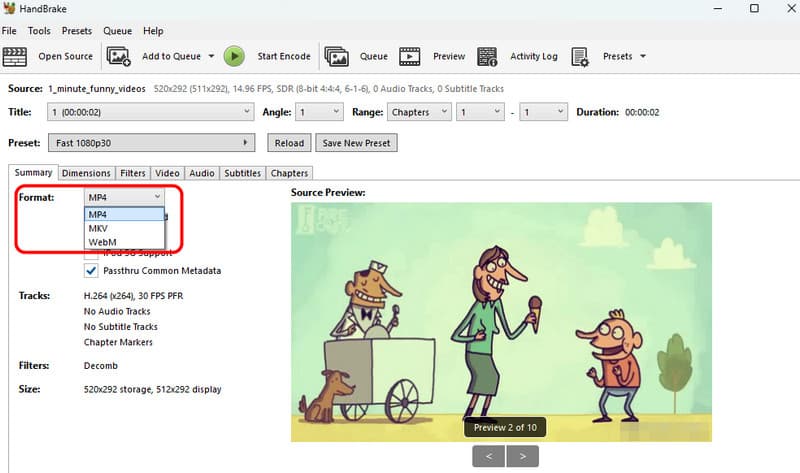
Bước 3. Nhấn vào Bắt đầu mã hóa tùy chọn để bắt đầu quá trình chuyển đổi cuối cùng.
Handbrake là một phần mềm khác mà bạn có thể tin tưởng để chuyển đổi GIF của mình. Nó thậm chí có thể cung cấp cho bạn một quy trình đơn giản phù hợp với mọi người dùng. Nhược điểm duy nhất ở đây là nó chỉ có thể hỗ trợ một số định dạng.
Phương pháp 3: Chuyển đổi GIF sang MP4 bằng FFmpeg
Nếu bạn muốn chuyển đổi tệp GIF sang định dạng MP4 bằng công cụ lệnh, hãy sử dụng FFmpeg. Công cụ lệnh này cho phép bạn có được kết quả nếu bạn có tất cả các lệnh cần thiết trong suốt quá trình.
Các định dạng được hỗ trợ: MP4, MKV, AVI, WebM, FLV, v.v.
Ưu điểm
- Công cụ này có thể chuyển đổi tệp GIF sang MP4 một cách dễ dàng.
- Nó có thể chỉnh sửa tập tin đã chuyển đổi bằng lệnh cụ thể.
Nhược điểm
- Bạn phải hiểu biết về các lệnh để đạt được kết quả.
- Việc truy cập công cụ này mất nhiều thời gian và công sức thiết lập.
- Không phù hợp với người không chuyên nghiệp.
Bước 1. cài đặt FFmpeg trên máy tính của bạn. Sau đó, bạn có thể bắt đầu với quy trình chính.
Bước 2. Mở của bạn CMD và chèn lệnh để thay đổi tệp GIF sang định dạng MP4.
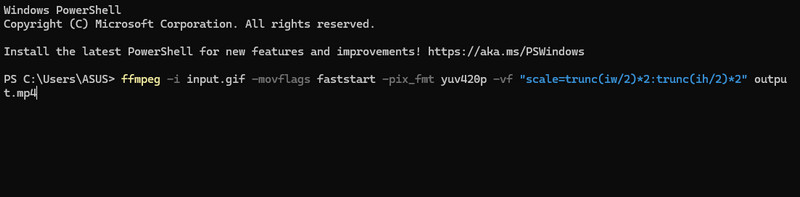
-i đầu vào.gif: Nó biểu thị tệp GIF đầu vào.
-movflags khởi động nhanh: Lệnh này di chuyển siêu dữ liệu đến đầu tệp, giúp tệp có thể truyền phát được.
-pix_fmt yuv420p: Đảm bảo khả năng tương thích với hầu hết các trình phát phương tiện sử dụng định dạng pixel được hỗ trợ rộng rãi.
đầu ra.mp4: Nó chỉ ra tên tệp MP4 đầu ra.
Về việc sử dụng lệnh để chuyển đổi GIF sang MP4, tốt nhất là sử dụng FFmpeg. Tuy nhiên, hãy luôn đảm bảo bạn có đủ kiến thức về các lệnh để đạt được kết quả mong muốn.
Phần 3. 3 Công cụ trực tuyến để chuyển đổi GIF sang MP4
Phần này sẽ giới thiệu nhiều công cụ trực tuyến để chuyển đổi tệp GIF sang định dạng MP4.
Phương pháp 1: Chuyển mã GIF sang MP4 bằng Zamzar
Zamzar là một trong những trình chuyển đổi GIF sang MP4 tốt nhất mà bạn có thể truy cập trực tuyến. Với quy trình chuyển đổi đơn giản, bạn có thể nhận được tệp đã chuyển đổi nhanh chóng. Nó cũng có thể cung cấp chất lượng tuyệt vời để có trải nghiệm xem tốt hơn.
Các định dạng được hỗ trợ: MP4, WMV, AVI, FLV, v.v.
Ưu điểm
- Quy trình chuyển đổi đơn giản và dễ dàng.
- Nó có thể xử lý nhiều định dạng video khác nhau.
- Có thể tích hợp với email.
Nhược điểm
- Những quảng cáo khó chịu liên tục xuất hiện trên màn hình.
- Đôi khi, quá trình chuyển đổi mất thời gian.
Bước 1. Đánh vào Chọn tệp tùy chọn tải tệp GIF lên. Sau quá trình tải, hãy tiến hành theo quy trình sau.
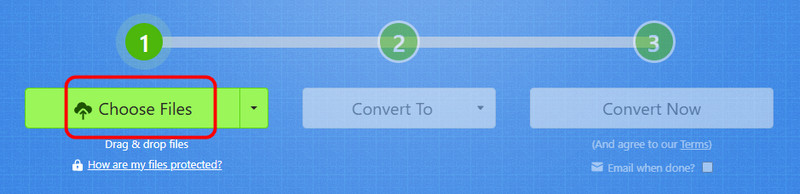
Bước 2. Đi đến Chuyển đổi sang > Định dạng Video tùy chọn để chọn định dạng MP4.
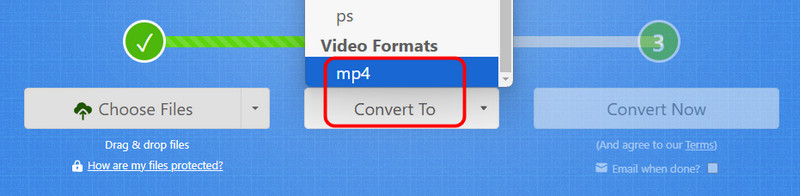
Bước 3. Đối với quá trình cuối cùng, nhấn Đổi để bắt đầu quá trình. Sau đó, đánh dấu vào Tải xuống để lưu tệp đã chuyển đổi trên thiết bị của bạn.
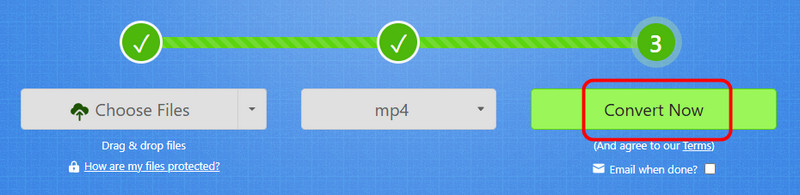
Phương pháp này cho phép bạn chuyển GIF sang MP4 trên trình duyệt của mình. Bạn thậm chí có thể kết nối nó với email của mình để tích hợp tốt hơn. Nhưng nếu bạn có kết nối internet chậm, bạn có thể gặp phải sự cố về hiệu suất.
Phương pháp 2: Chuyển mã GIF sang MP4 bằng Convertio
Convertio là một trong những trình chuyển đổi trực tuyến tốt nhất để chuyển đổi nhiều tệp khác nhau. Nó có thể giúp bạn chuyển đổi các tệp phương tiện với chất lượng tuyệt vời. Nó cũng hỗ trợ chuyển đổi hàng loạt, giúp nó mạnh mẽ và đáng tin cậy hơn. Bạn thậm chí có thể chuyển đổi nhiều tệp hơn, chẳng hạn như MP4 sang GIF, MP4 sang MKV, GIF sang WMV, v.v.
Các định dạng được hỗ trợ: MP4, WMV, MKV, AVI, TS, WebM, FLV, v.v.
Ưu điểm
- Giao diện của công cụ này rất đơn giản.
- Nó có một quá trình chuyển đổi nhanh chóng.
- Nó hỗ trợ các thủ tục chuyển đổi hàng loạt.
Nhược điểm
- Cần có kết nối Internet nhanh.
- Phiên bản miễn phí của nó có những hạn chế.
Bước 1. Sau khi bạn truy cập Convertio, nhấp vào Chọn tệp để tải lên trường GIF bạn muốn chuyển đổi.
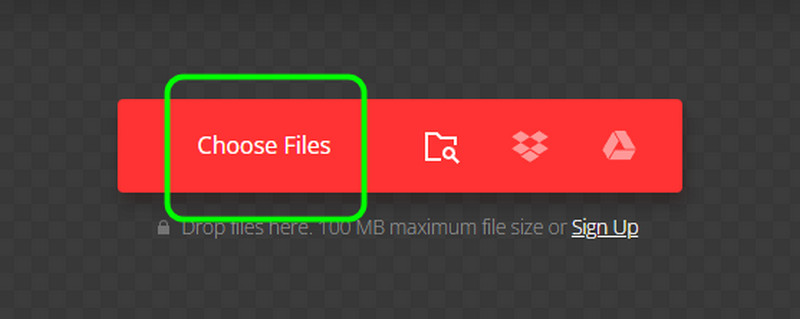
Bước 2. Đi đến nút thả xuống và chọn Video > MP4 Tùy chọn. Sau đó, chạm vào nút Chuyển đổi để bắt đầu chuyển đổi GIF sang MP4.
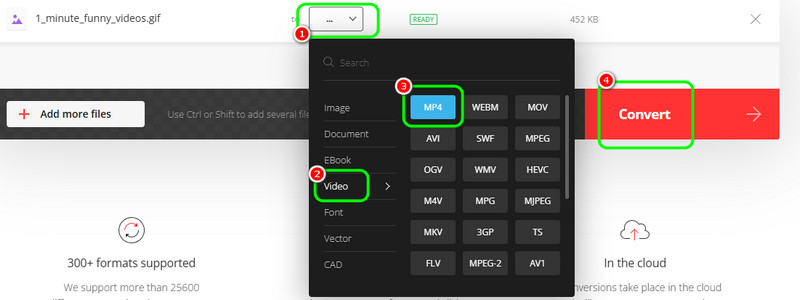
Nhấn Tải xuống để tải ảnh GIF đã chuyển đổi xuống máy tính của bạn.
Với sự trợ giúp của Convertio, bạn có thể dễ dàng lấy định dạng MP4 từ GIF của mình. Bạn thậm chí có thể chuyển đổi nhiều tệp trong khi tiết kiệm được nhiều thời gian. Nhược điểm duy nhất ở đây là khi sử dụng phiên bản miễn phí, có nhiều hạn chế mà bạn có thể gặp phải.
Phương pháp 3: Chuyển mã GIF sang MP4 bằng CloudConvert
Bạn cũng có thể sử dụng CloudConvert để chuyển GIF sang MP4 một cách hoàn hảo. Giống như một trình chuyển đổi trực tuyến khác, nó có thể cung cấp cho bạn một quy trình nhanh chóng để tiết kiệm nhiều thời gian hơn. Nó cũng có thể hỗ trợ nhiều định dạng khác nhau, vì vậy bạn có thể chuyển đổi tệp sang bất kỳ định dạng đầu ra nào bạn cần.
Các định dạng được hỗ trợ: MP4, AVI, MOV, WMV, MKV, AVI, FLV, v.v.
Ưu điểm
- Giao diện người dùng rất dễ sử dụng.
- Quá trình chuyển đổi nhanh hơn các trình chuyển đổi khác.
- Nó có thể xử lý nhiều định dạng video khác nhau.
Nhược điểm
- Nó đòi hỏi kết nối Internet nhanh.
- Có những lúc công cụ không thể mang lại cho bạn chất lượng tuyệt vời.
Bước 1. Truy cập công cụ CloudConvert và nhấn Chọn tập tin để tải tệp GIF lên.
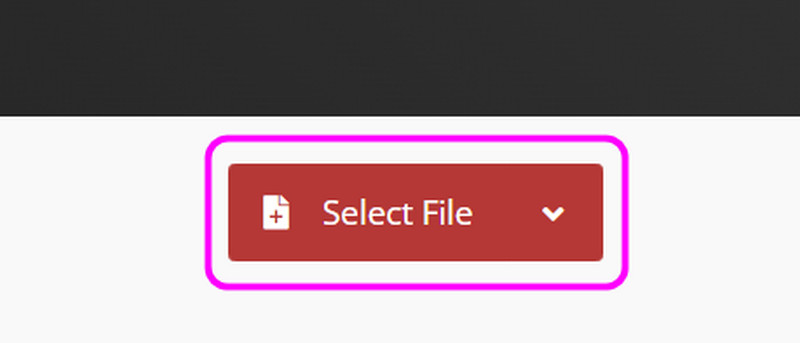
Bước 2. Điều hướng đến Chuyển đổi sang và chọn định dạng MP4 từ phần Video. Sau đó, bạn có thể bắt đầu nhấn nút Chuyển đổi để bắt đầu quá trình.
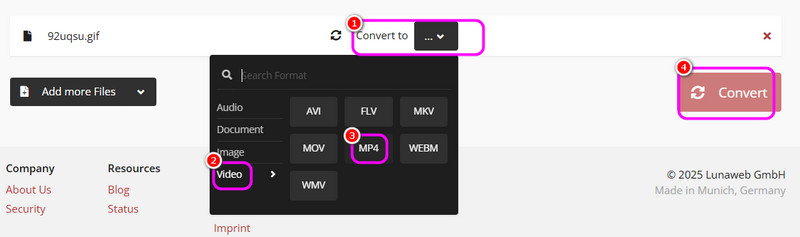
Sau khi chuyển đổi, bạn có thể bắt đầu đánh dấu vào ô Tải xuống để lưu vào máy tính của mình.
Sau khi học phương pháp này, chúng tôi có thể đảm bảo bạn có thể chuyển đổi tệp GIF của mình sang định dạng MP4. Bạn thậm chí có thể có một quá trình suôn sẻ để đạt được mọi thứ mà không gặp bất kỳ rắc rối nào. Tuy nhiên, nó có thể đòi hỏi kết nối internet mạnh để có hiệu suất tốt hơn.
Phần 4. Chuyển GIF sang MP4 trên điện thoại di động
Nếu bạn muốn sử dụng điện thoại di động để chuyển đổi tệp GIF sang MP4, hãy xem tất cả các quy trình bên dưới.
Phương pháp 1: Chuyển đổi GIF sang MP4 bằng ứng dụng GIF to Video
GIF sang Video ứng dụng là một trong những trình chuyển đổi GIF tốt nhất mà bạn có thể sử dụng trên iPhone. Với hiệu quả của nó, bạn có thể đảm bảo nhận được định dạng MP4 từ GIF một cách hoàn hảo.
Các định dạng được hỗ trợ: MP4
Ưu điểm
- Ứng dụng có thể mang đến cho bạn một quá trình chuyển đổi suôn sẻ.
- Tải xuống rất dễ dàng.
Nhược điểm
- Phiên bản miễn phí có nhiều hạn chế.
- Nó chỉ hỗ trợ định dạng MP4.
Bước 1. Sau khi bạn cài đặt GIF sang Video ứng dụng từ App Store, khởi chạy và nhấn tùy chọn + để thêm tệp GIF.
Bước 2. Sau đó, nhấn Chuyển đổi sang video nút để chuyển GIF sang MP4.
Bước 3. Nhấn nút Tải xuống để lưu tệp đã chuyển đổi trên ứng dụng Ảnh của bạn để thực hiện quy trình cuối cùng.
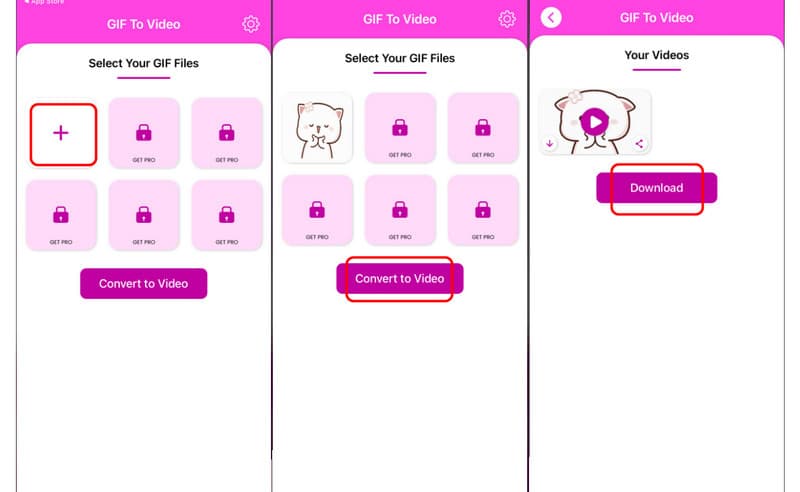
Với ứng dụng này, bạn có thể chuyển đổi GIF sang MP4 một cách dễ dàng. Tuy nhiên, bạn không thể sử dụng ứng dụng này để chuyển đổi video của mình sang các định dạng khác vì nó chỉ hỗ trợ đầu ra MP4.
Phương pháp 2: Chuyển mã GIF sang MP4 bằng ứng dụng GIF to Video, GIF to MP4
Một ứng dụng khác mà bạn có thể tin cậy để chuyển đổi GIF là GIF sang Video, GIF sang MP4. Ứng dụng này hoàn hảo nếu bạn muốn chuyển đổi các tập tin trên Android của mình. Vấn đề duy nhất ở đây là phiên bản miễn phí có nhiều hạn chế.
Các định dạng được hỗ trợ: MP4
Ưu điểm
- Thiết kế đơn giản và hoàn hảo cho mọi người dùng.
- Quá trình chuyển đổi diễn ra nhanh chóng.
- Tải xuống rất dễ dàng.
Nhược điểm
- Quảng cáo đang xuất hiện trên màn hình điện thoại.
- Không thể cung cấp chất lượng tuyệt vời khi sử dụng phiên bản miễn phí.
Bước 1. Tải xuống và cài đặt GIF sang Video, GIF sang MP4 ứng dụng. Sau đó, chọn GIF bạn muốn chuyển mã.
Bước 2. Nhấn nút GIF > Video tùy chọn từ giao diện phía dưới để chuyển GIF sang MP4.
Bước 3. Cuối cùng, hãy nhấn vào Tiết kiệm nút biểu tượng phía trên để lưu kết quả cuối cùng.
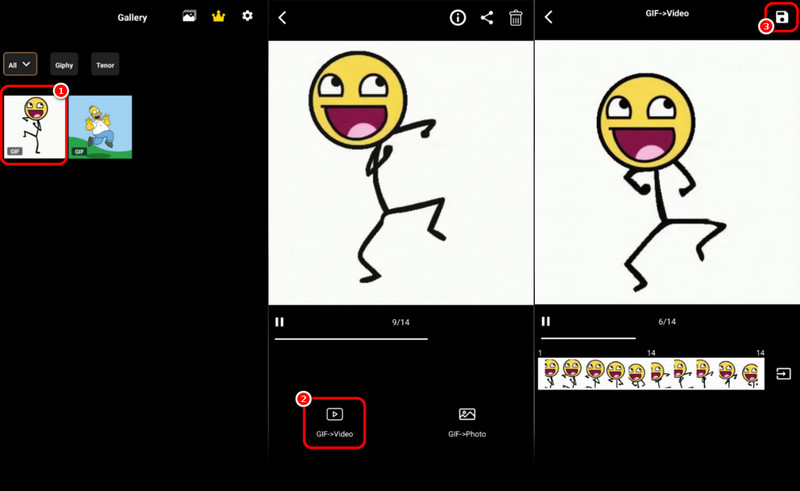
Bạn có thể sử dụng phương pháp này để tìm quy trình chuyển đổi đơn giản. Nó thậm chí có thể cung cấp cho bạn kết quả nhanh chóng với quy trình chuyển đổi nhanh chóng. Nhược điểm duy nhất là ứng dụng hiển thị nhiều quảng cáo, có thể làm phiền người dùng.
Phương pháp 3: Chuyển mã GIF sang MP4 bằng GIF to Video, Ứng dụng GIF Maker
Đối với ứng dụng di động cuối cùng của chúng tôi, chúng tôi muốn giới thiệu GIF thành Video, Trình tạo GIF app. Ứng dụng này là một trong những trình chuyển đổi mạnh mẽ nhất vì nó có thể cung cấp tất cả các chức năng bạn cần trong khi vẫn mang lại cho bạn chất lượng tốt nhất. Nó thậm chí có thể cung cấp các công cụ chỉnh sửa cần thiết để cải thiện tệp.
Các định dạng được hỗ trợ: MP4 và GIF
Ưu điểm
- Nó có thể cung cấp cho bạn kết quả bạn cần chỉ trong một giây.
- Thiết kế thân thiện với người dùng.
- Nó có thể cung cấp nhiều chức năng chỉnh sửa khác nhau để chỉnh sửa tệp GIF.
Nhược điểm
- Quảng cáo xuất hiện ở khắp mọi nơi.
- Phiên bản trả phí khá tốn kém.
Bước 1. Sau khi bạn đã cài đặt ứng dụng, hãy chọn tệp GIF và nhấn Biên tập cái nút.
Bước 2. Sau đó, bạn có thể sử dụng các chức năng chỉnh sửa bên dưới để làm đẹp tệp của mình. Khi hoàn tất, hãy nhấn Tiết kiệm tùy chọn ở trên.
Bước 3. Bạn có thể tiến hành đến định dạng và chọn định dạng MP4. Sau đó, nhấn tùy chọn Lưu để lưu tệp đã chuyển đổi trên điện thoại di động của bạn.
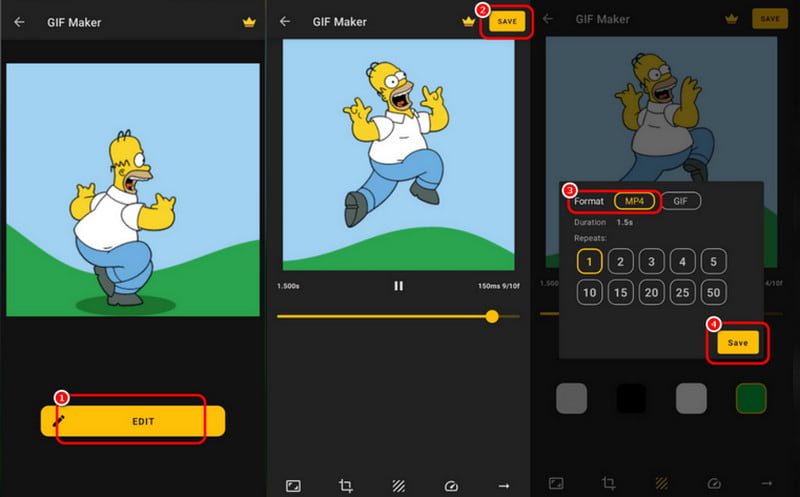
Bạn có thể sử dụng ứng dụng này để chuyển đổi tệp GIF của mình sang MP4. Ngoài ra, bạn có thể sử dụng một số chức năng chỉnh sửa cơ bản để làm cho video của mình đẹp hơn và hấp dẫn hơn. Tuy nhiên, giống như các ứng dụng khác, nhiều quảng cáo sẽ bật lên trên màn hình.
Phần kết luận
Nếu bạn muốn cách tốt nhất để chuyển mã GIF sang MP4, bạn có thể nhận được tất cả các chi tiết từ bài đăng này. Thêm vào đó, nếu bạn muốn có trình chuyển đổi mạnh mẽ nhất để chuyển đổi tệp GIF sang định dạng MP4 với chất lượng tốt nhất, bạn có thể sử dụng Vidmore Video Converter. Nó thậm chí có thể cho phép bạn chuyển đổi tệp nhanh hơn 50 lần, điều này làm cho nó trở nên lý tưởng cho người dùng.